【Imagine Cup 2016】世界大会は5万ドル(約550万円)の賞金!? 日本予選大会の応募開始
皆さん、こんにちは。テクニカルエバンジェリスト戸倉彩です。
2月24日より、Imgine Cup 2016 日本予選大会の作品応募をMicrosoft Imagine Cup 2016日本語サイトより開始いたしました。応募にエントリーする場合には、 「応募はこちらから」 ボタンをクリックして応募方法についてご確認ください。
★基本的には、応募サイトに記載されている指示内容に従っていただければ問題ございませんが、こちらのブログでは、より詳細に手順の流れについて解説いたします★

■Imagine Cup 2016 日本予選大会への作品の応募方法について
日本予選大会への作品応募は大きくは、4つのステップに分かれます。

[STEP 1] 応募に必要なリソースを準備する
下記の3点をご用意ください。
(1) 応募用紙 (PowerPoint/344KB)
応募サイトからもダウンロードいただけます。
(2) 3分以内のプレゼンテーション動画 (Windows Media, MP4形式)
応募するアプリ/サービス/ゲームの概要と魅力を伝える 3 分以内の動画をご用意ください。(1)の応募用紙に記入していただく、利用シーンやストーリーボード、ユーザーフローが盛り込まれていることが理想的です。
(3) アプリの実行ファイル、またはアプリへアクセスするURL
[STEP 2] 準備したリソースをアップロードする
STEP 1で準備したものを指定のOneDriveにアップロードしてください。
・OneDriveは、Microsoftアカウントで使用する無料クラウドストレージです。
・すでに利用しているOneDriveがある場合には、そのままお使いください。
・OneDriveを初めて利用する場合には、Microsoftアカウントの取得からお願いします。(https://www.microsoft.com/ja-jp/msaccount/default.aspx)
①作品代表者がMicrosoftアカウントでOneDriveへアクセスする
②「新規」→「ImagineCup_アプリ名」フォルダを選択して、新しくフォルダを作成する

③作成したフォルダにリソース(3点)をアップロードする
④フォルダを事務局と共有するために、フォルダを表示した状態で「共有」→「ユーザーの招待」を選択し、「宛先に【icjapan@microsoft.com】」、その下の「簡単なメッセージを追加してください」の欄に【アプリ名_チーム名 (例:すくえあ_香川高専チーム) 】を記入する

[STEP 3]応募フォームに進む
Imagine Cup応募サイトの「応募する」ボタンを選択し、応募フォームにご記入ください。
①WebブラウザからImagine Cup応募サイトへアクセスし、下のほうにスクロールして「応募する」ボタンを選択する。
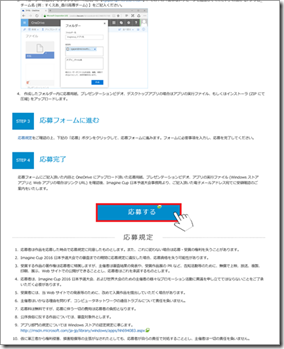
②Microsoftアカウントでログインする。

③「プロファイルセンター」が表示される。必須項目に記入し、画面一番下に表示されている「同意して登録」を選択する。

(チームの代表者のプロファイルや連絡先の入力)
・姓名 (漢字、ひらがな、カタカナ、アルファベット)
・姓名フリガナ (カタカナ)
・電子メールアドレス ※事務局との連絡で利用する為、間違えのないようにご注意ください。
・自宅住所
・自宅電話番号

(学校名や応募チーム名、連絡方法の入力)
・学校名
・学科
・応募チーム名 ※STEP1の応募用紙に記載されたチーム名と同じものを記入してください。
・Windowsストアアプリ、もしくはWebアプリへのリンクURL ※とくにない場合は空欄のままでOKです。
・連絡方法 ※マイクロソフトからの連絡方法に関して希望のものにチェックを入れてください。
[STEP 4] 応募完了
登録が完了すると、Imagine Cup日本予選大会事務局より、STEP 2とSTEP 3でご提出いただいた内容を確認後、ご記入頂いた電子メールアドレス宛に受領の旨、メールをお送りいたします。
ご応募お待ちしております!
#ImagineCupJP